方法: スチームパンク イラスト | CSP のヒント
はじめに
こんにちは!Sweetpea です!
今日は、スチームパンク イラスト を描くプロセスと、レンダリング プロセスに役立つ Clip Studio Paint の ヒントとコツ について説明します。スチームパンク イラストのデザインは、ボルト、ナット、ギアなどがたくさんあって大変そうに思えるかもしれませんが、私の説明では、それがいかに簡単で楽しいかをお見せします。さあ、始めましょう!
定義
始める前に、スチームパンクとは何かを定義しましょう。スチームパンクは、歴史的要素とSFに触発された時代錯誤的な技術的特徴を組み合わせたデザインとファッションのスタイルです。スチームパンクの技術は、一般的に蒸気動力技術による産業革命の影響を強く受けています。
これで同じページになったので、デザインに取り掛かりましょう。
ステップ1: アイデア創出
アイデア創出 は、私のデザイン プロジェクトの最初のステップです。ここでは、デザインが取り得る可能性のある方向性を描き出し、好みに最も適したものに絞り込みます。これは、デザイン、より具体的には スチームパンク デザイン の 青写真 のようなものだと考えることができます。アイデア創出プロセスを開始する方法として、マインド マップまたはプロンプト の 2 つがあります。
心理図
マインドマップ を使用するときは、中心となるアイデア を選んで中央に配置し、関連するアイデアやテーマをその周りに配置します。私は中学生の頃からこれを使用しており、当時は ブレイン ダンプ と呼ばれていましたが、エッセイを書くときに使用していました。皆さんも学校で同じようなことをしたことがあると思います。しかし、今ではプロットの計画やアート デザイン、その他すべてのクリエイティブな仕事や趣味に使用しています。学校で学んだことを実際に使用していると思います... 誰が知っていたでしょうか?
キャラクター用でなくても、ロゴやグラフィック T シャツのデザイン依頼のときでも、これを使います。これはアーティストとしての私の武器庫にある主要なツールの 1 つです。皆さんにもお役に立てれば幸いです。
このエクササイズは、創造力を刺激するのに役立ちます。ランダムなものを入れることを恐れないでください。このマッピング プロセスですべてのアイデアが選ばれたり、使用されるわけではありません。これは単に、出発点 を見つけようとすることです。きちんとしている必要はありません。私が誤って省いたアイデアを見た人が、気が狂った人の落書きのようだと言ったことがあります。笑。私は、自分だけが理解できる 1 語の説明や省略注釈をよく使用します。ですから、どのように行うにしても、自分にとって 最も快適な 方法で行ってください。
マインド マップ が完成し、言葉を追加できなくなったら、最も説得力のある ものを選択します。それらを組み合わせることで、説得力のあるイラスト が作成できます。これらのアイデアは、今後のデザインを形作る 際に役立ちます。
プロンプト
これは、デザインしたいキャラクターのバックストーリー/プロットラインが必要な人向けです。マンガなどがなくても、これを使用できます。単にOCを作りたい場合でも、これを使用できます。これは、デザインプロセスの出発点となるだけです。プロンプトの作成は簡単です。自分で考え出すか、プロンプトジェネレータを使用してキャラクターのバックストーリーを作成することができます。これにより、キャラクターの定義機能、たとえば着ている服や出身地などを選択できます。全体的なコンセプトに影響を与えます。
デザイン プロジェクトを開始するときは、常に上記の 2 つのうちの 1 つを使用します。これにより、開始点が定まるため、目の前に無数の選択肢があってもストレスを感じません。
ステップ2: 参考資料/インスピレーション
設計図が完成したら、次は参考資料です。キャラクターと背景のデザインにおいて参考資料は重要な部分です。特にスチームパンク デザインでは、細部が手に負えないように感じることがあります。想像から描くのが好きな人にとっては、これが制限されているように感じるかもしれませんが、そうである必要はありません。デザインの選択には限界がありませんが、私たちはアートを見た人が、私たちが描いているものが何であるかをすぐに理解できるようにしたいと考えています。記憶だけでは思い出せなかったものや細部を見るのにも役立ちます。アートを本来のものより一歩上にするのに役立ちます。したがって、キム・ジョンギのように超人的な頭脳を持っているのでない限り、良い参考資料があれば良いデザインと悪いデザインが決まることがあります。ですから、スキップしないでください!
設定/雰囲気
主なアイデアとテーマを念頭に置いて、参考資料 の選択を開始できます。ここでは、表現したい設定と雰囲気 を示す画像が見つかります。また、キャラクターの雰囲気 を正確に表現するために、キャラクターの服装スタイルの参考資料も探す必要があります。グランジ風ですか? プレッピー風ですか? 貧乏ですか? 激しいですか? 怠け者ですか? こうした種類の質問を自分自身に尋ねる必要があります。
カラーパレット
ここからイラストのカラーパレットも決定します。画像には多くのピクセルとさまざまな色相があるため、正しい色が得られず、色がずれる可能性があるため、エリアの色を選択しないことをお勧めします。光も色に影響を与える可能性があるため、同じ照明にしたくない場合があります。さらに、練習を続けることで、正確な色を認識して生成する目を訓練するのに役立ちます。
インスピレーション
他に集めておくことをお勧めする参考資料は、他のアーティストからインスピレーションを得ることです。
免責事項、アーティストの作品をトレース/盗むという意味ではありません。繰り返しますが、盗まないでください!!!!!!! 私がこう言うのは、線画、テクスチャや形状の使用、またはあなたに訴えかけるプロセスの何かなど、彼らのアートで気に入ったものを実装しようとするという意味です。誰かのアートをトレースしたり、自分のものとして偽ったりしないでください。このプロセス全体が学習してアートを向上させるためのものです。トレースは目的を果たさないだけでなく、間違っています! 尊敬する人から学び、レイヤー、ブレンディングなど、彼らのヒントやコツを実装しようとするのは問題ありません。そして、学ぶことをお勧めしますが、正しい方法で、本物の自分でいてください。 :)
ステップ3: 方向を決める
使用する参考資料とリソースをすべて集めたので、本題に移ることができます。サムネイル作成! やった!
サムネイル 作成中は、自分自身に「もしこうだったら?」と問いかけてみてください。これを変更したら?これをもっと暗くしたら?などなど。このデザインで可能なあらゆる可能性を探求するよう、自分を奮い立たせてください。ここでは、すべての実験 を行います。このキャラクターと背景を具体化し、望むデザインに作り上げようとします。ここでは、キャラクターと背景がうまく調和していることを確認することが非常に重要です。ここでは、本当に気楽に楽しみたいのです。どうか変化を恐れないでください。私が絵を描き始めたとき、最初に思いついたコンセプトを変えることをとても恐れていましたが、正直なところ、最高のアイデアは最初のアイデアではないことがよくあります。また、変更が気に入らなくても、いつでも元に戻すことができますので、ストレスを感じないでください。
構成
私が最初に試み、確実にするのは 構成 です。私は、選択したすべての要素と参照を念頭に置きながら作業します。小さなサムネイル を描くと、詳細や小さなものについては心配する必要がなくなります。それらは描くことができないからです。全体的な構成に焦点を当て、魅力的で読みやすいものにします。
一番気に入ったサムネイルを選んで、さまざまな繰り返し を描きます。より肉付けするために、これらをより大きなスケールで描きます。細部が失われないように、あまり大きくはしません。これはまだサムネイル作成の段階なので、ここであまり時間をかけたくありません。
ポーズ
次にサムネイルにするのは、ポーズです。イラストに個性やムード、ストーリーを伝えるには、できることは限られています。正しいポーズを正しくとれば、これら 3 つすべてに役立ちます。Clip Studio は、アセット ストア でポーズに関するヘルプを提供しており、そこからポーズ可能でカスタマイズ可能な 3D モデルをダウンロードして参照できます。また、アセット ストアで購入してモデルに適用できる、あらかじめ作成されたポーズやダウンロード可能なポーズもあります。そのため、適切なポーズや照明のリファレンスを見つけるのに苦労している人は、Clip Studio が役立ちます!
ここでは、通常、キャラクター自体を描き、自分が一番気に入ったものを見つけようとします。この時点では、細部を気にせず、ただ魅力的なポーズを作ります。ただし、私が作成した構成は飛行船に焦点を当てているため、この手順は省略します。キャラクターに焦点を当てる場合は、この手順を省略しないことを強くお勧めします。
衣類
ポーズを決めながら、服装/スタイルを決めようとします。服装が、私が望む形と雰囲気を伝えていることを確認したいのです。服装が私の主な焦点ですが、この段階では体の比率も念頭に置いています。体の比率はシェイプランゲージにおいて大きな役割を果たしますが、最終的には服がすべてをカバーし、最終的な全体的な形を決定する上で大きな役割を果たすことができます。スチームパンクな服の参考資料を見ながら、形を念頭に置いてサムネイルをいくつか作成します。ここでは細かいディテールやアクセサリーについては心配しないでください。最終的な外観を決定するときに追加できます。
ステップ4: レンダリング
いよいよ、みんなのお気に入りの部分、レンダリング に入ります。ここでは、独自のスタイルやプロセスをレンダリングに使用できますが、私のプロセス と、その結果を達成する方法について引き続き説明します。プロットを設計している場合は、必要に応じて、ターンアラウンドなどを含むキャラクター シートを作成できます。
1) ベーススケッチ
ここで、最終的なサムネイルを取り、それを使ってベーススケッチを作成します。ここでは、表示したい大きな詳細の一部を修正して作成します。このイラストではセミリアルなスタイルで作業するため、次のステップでグレースケールでレンダリングするため、このステップでもグレースケールで作業します。このステップを使用して、すべてのものを配置する場所を見つけるため、この段階では乱雑で不完全になりますが、心配しないでください。
私のイラストは都市の景観を描いているので、このステップで視点が正しいことを確認したいと思います。そうすれば、後で修正するのに苦労する必要がありません。背景を描くとき、私はクリップスタジオペイントの遠近定規を愛用しています。遠近法で描くのにとても役立ちます。設定方法がわからない場合は、クリップスタジオのYouTubeチャンネルにチュートリアルがあります。クリップスタジオは、アセットストア**であなたが望むすべての3Dアセットも提供しています。
定規を使ってギアやパイプなどを描く
私たちは スチームパンク スタイル で作業しているので、非常に 工業ベース です。そのため、有機的な形状 よりも 幾何学的な形状 が多く見られます。人工物は形状が幾何学的で対称的である傾向があるためです。線をスナップするパースペクティブ定規を使用すると、線が正しく見えないことを心配する必要がなく、自然に 人工的 な外観になるため、役立ちます。
ギアやパイプなどの丸い形や、その他含めたいものを扱うときにも、遠近法定規を使用できます。基本的な形を別のレイヤーに描き、次に別のレイヤーに丸い形や有機的な形を描くだけです。これにより、遠近法を維持するだけでなく、直線だけでなく他の線も使用できるようになります。
また、物事を必ず 独自のレイヤー に置くようにしています。また、レイヤーを、それが何にあるかによって分類されたフォルダーに入れています。そうすることで、無限のレイヤーに圧倒されることはありません。作業していないフォルダーを閉じることで、ストレスが軽減されます。これは重要で、スチームパンク では機械に関して多くの 詳細 があるため、今後役に立ちます。ギア、パイプ、ボルト、金属を表示します。
2) レンダリング
ここでは、光源を念頭に置きながら、グレースケールでレンダリングを続けます。私は自分の経験と、集めた参考資料を使ってイラストをレンダリングしています。皆さんは私と同じスタイルではないかもしれませんが、一貫した光源を保つことは、陰影付けを伴うあらゆる描画にとって重要ですが、照明に関する適切な参考資料があると (特に、これまでに照明を一度も行ったことがない場合は) 非常に役立ちます。
金属のレンダリング
金属 のレンダリングは難しそうに思えるかもしれませんが、手順を理解すれば非常に簡単です。とはいえ、金属にはさまざまな種類があり、質感や反射性も異なるため、金属をレンダリングする 正しい方法 は 1 つではありません。ただし、描きたい金属について深く調べて掘り下げろと言っているわけではありません。そうしたいならそうしてもいいのですが、金属を描くときに考え、レンダリング プロセスの早い段階で決めなければならない 3 つの主なこと があります。
1) テクスチャ
2) 形状
3) 光源
まず、中間色 を使って、必要な 形 をブロックします。
次に、金属の光源と形状に基づいて、金属の基本的な陰影を追加します。適切な参照があると非常に役立ちます。
また、金属は反射率が高く、影とハイライトの間の遷移率が滑らかではないことに注意してください。
光源を念頭に置いてハイライトを追加します。
ここで詳細を追加します。ここでは装飾的な彫刻を追加しました。この段階で、錆、傷、その他の質感の兆候など、その他の詳細を追加できます。
金属にテクスチャやディテールを追加する方法はたくさんありますが、ディテールには、クリップ スタジオの アセット ストア からダウンロードしたブラシを使用しました。同じレイヤーにブラシを配置しましたが、ブレンディング マスクを使用してレイヤーの上にクリップすることもできます。自分のスタイルに 最も適した テクニックを使用してください。
最後に、影を 深く し、ハイライトを 目立たせ て仕上げます。影の暗さによっては、ディテールはまだ残っていますが、 ほとんど見えなくなる ことに注意してください。
このような大規模な作品をレンダリングするときは、一度に 1 つのことに集中するのは好きではありません。一度にすべての基本的な値を取得するようにしています。こうすることで、1 つのことに集中して何度も完璧にしようとしなくて済みます。あちこち飛び回って、1 つの場所にあまり多くの時間を費やさないようにしています。特定の 1 つのこと についてイライラすることがないので、この方法で作業するとイライラが少なくなると思います。
私は光源を念頭に置きながらレンダリングを続け、またプロセスを迅速化するためにクリップスタジオのアセットストアからアセットを活用します。
何かを変えることを恐れないでください。私は何度も戻って調整しなければならないことに気づいていますが、それはすべてプロセスの一部です。
私はキャラクターにあまり詳細を入れませんでした。そうすることで、私のイラストの焦点である飛行船から注意が逸れないようにしたのです。レンダリングするときには、この点を念頭に置くことが重要です。アートの鑑賞者の注意がさまざまな方向に引き寄せられると、鑑賞者は圧倒されたように感じる可能性があるからです。競合する要素を置かずに、作品の焦点を持つことが重要です。
すべてのレンダリングが終わったら、今度は 色の追加 に移ります。ただし、この作品はグレースケールのままにしておきたいと思います。
ただし、ここからはグレースケールの作品の上に色を追加する方法を説明します。
これを行うには、レイヤーを 右クリック して 新しい補正レイヤー を選択します。次に、カラーバランス を選択します。
希望する色になるまでキーを調整します。初めて行うときは大変に感じるかもしれませんが、少しいじってみるとやり方がわかるようになります。
また、さまざまなブレンドモードのレイヤーを使用して、満足のいく結果が得られるまで、必要な色を重ねます。必要に応じて、レイヤーを使用してテクスチャを追加します。
グラデーション マップは CSP アセット ストア でも入手できます。さまざまな種類のグラデーション マップが用意されています。ぴったりのものが見つからない場合は、いつでも 自分で作成 できます。Clip Studio の YouTube にチュートリアルがありますので、ぜひご覧ください。
最終メッセージ
これで、スチームパンクのイラスト が完成しました!
私が皆さんのお役に立てたか、何か役に立つものをお持ちいただけたなら幸いです。これは CSP のヒントに関する私の最初の投稿なので、うまく説明できたと思います。
私の CSP のヒントをご覧いただきありがとうございます。








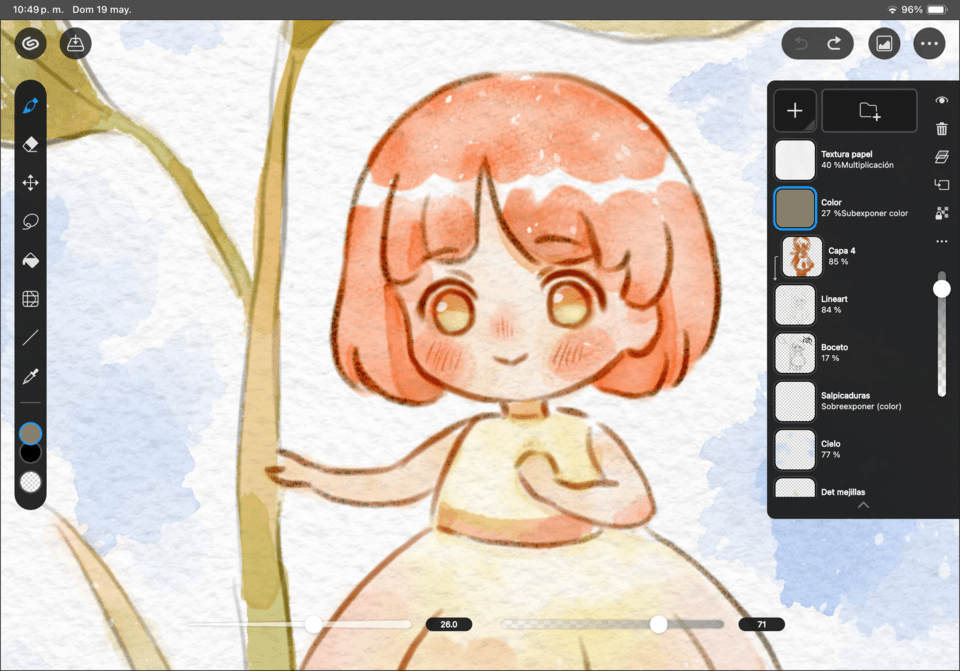
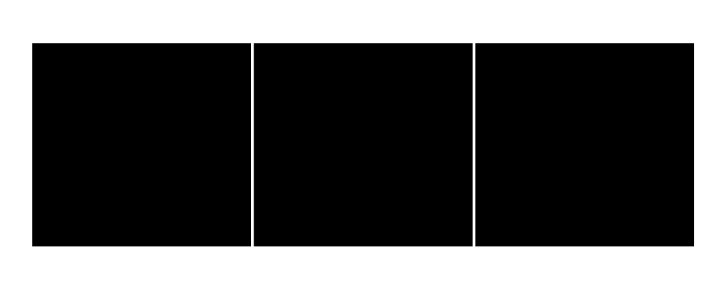




コメント